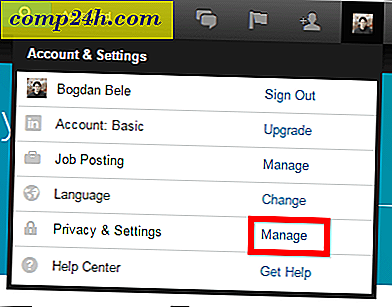A Microsoft Office 2003 dokumentumok jelszóvédelme
 Nemrégiben írtam egy cikket, amely elmagyarázza, hogyan kell a Jelszóval védeni az Office 2007 dokumentumokat. Mivel a folyamat annyira más, úgy éreztem szükségesnek, hogy írjon egy külön groovy How-To cikket a Word 2003, Excel 2003 és PowerPoint 2003 dokumentumok titkosítására (és titkosítására) (igen, ezenkívül hozzá lehet férni a jelszavakhoz is - azonban, Röviden írom a cikket). Tehát csak kövesse az egyszerű lépésről lépésre az alábbi lépéseket gyorsan Password Protect / Encrypt az Office 2003 dokumentumok (.doc, .xls, .ppt).
Nemrégiben írtam egy cikket, amely elmagyarázza, hogyan kell a Jelszóval védeni az Office 2007 dokumentumokat. Mivel a folyamat annyira más, úgy éreztem szükségesnek, hogy írjon egy külön groovy How-To cikket a Word 2003, Excel 2003 és PowerPoint 2003 dokumentumok titkosítására (és titkosítására) (igen, ezenkívül hozzá lehet férni a jelszavakhoz is - azonban, Röviden írom a cikket). Tehát csak kövesse az egyszerű lépésről lépésre az alábbi lépéseket gyorsan Password Protect / Encrypt az Office 2003 dokumentumok (.doc, .xls, .ppt).
A jelszavak használatával megakadályozhatja más személyek számára a Microsoft Office dokumentumainak, prezentációinak, munkafüzetének és adatbázisainak megnyitását vagy módosítását. Fontos megjegyezni, hogy ha a jobboldali műveletet végrehajtod, ez a jelszavas védelem / titkosítási folyamat kiváló, ami megnehezíti a feltörést. Szóval, menjünk hozzá.
1. Nyissa meg a titkosítani kívánt / titkosítandó dokumentumot
2. Kattintson az Eszközök menü Beállítások parancsára
3. Kattintson a Biztonság fülre, majd a C lick Advanced gombra

4. Görgessen lefelé, és kattintson az RC4, a Microsoft Enhanced RSA és az AES kriptográfiai szolgáltató elemre . Alapértelmezés szerint a kulcs hossza 128, és a Dokumentum tulajdonságok titkosítása jelölőnégyzet be van jelölve . Ellenőrizze ezt és kattintson az OK gombra
Kérjük, vegye figyelembe, hogy kulcsfontosságú az erős jelszó vagy jelszó használata.
5. Kattintson a Jelszó mezőre a megnyitáshoz és a jelszó megadásához . Kattintsunk az OK gombra
6. Helyezze el a jelszavát és kattintson az OK gombra

7. Kattintson a Fájl, majd a Mentés másként gombra . (Vagy ha már mentette ezt a dokumentumot, kattintson a Mentés gombra, és készen áll.)

8. Írja be a fájlnevet és kattintson a Mentés gombra

Befejezett! Nagyon biztos és biztonságos!
Háttérinformációk:
- Nyitott jelszó: Alapértelmezés szerint ez a funkció LAME titkosítást használ, ezért a Speciális beállítás alatt feltétlenül adjon hozzá egy hosszú jelszót és továbbfejlesztett RSA & AES titkosítást.
- Jelszó módosítani: Ez a szolgáltatás nem használ titkosítási módszert. Úgy tervezték, hogy együttműködjenek a megbízható tartalomszedőkkel; nem azért, hogy biztonságosabbá tegye a fájlt. Ez egy jó módja annak, hogy az emberek megtekinthessék a dokumentumot, de korlátozzák őket a változtatásoktól.
- Mindkét jelszó: mindkét jelszót hozzárendelheti. Az egyik a fájl eléréséhez, és egy, amely lehetővé teszi az egyes vizsgálóktól a tartalom módosításához szükséges engedélyeket. Győződjön meg róla, hogy minden egyes jelszó eltér a másiktól. :)
Hozzászólások? Kérdései vannak?